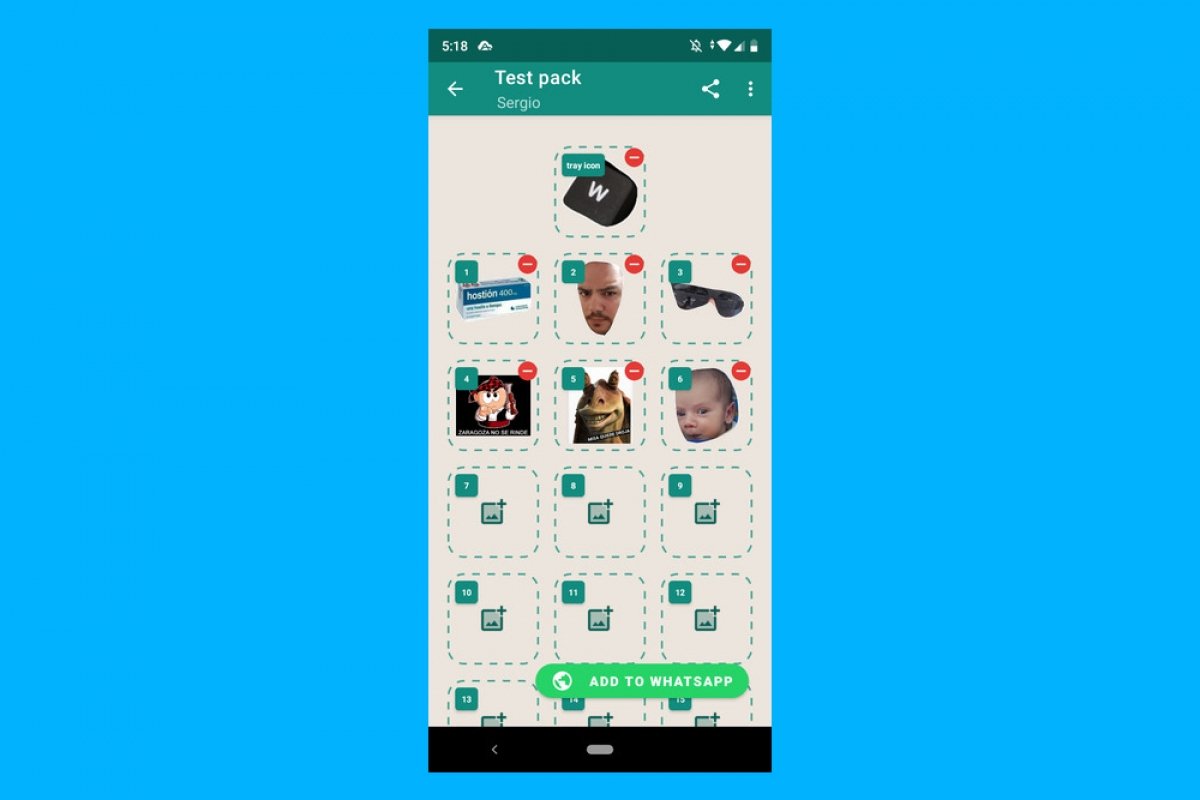Прежде чем перейти к вопросу о том, как создавать стикеры для WhatsApp, вы должны учитывать следующее:
- Каждый стикер представляет собой изображение с прозрачным фоном.
- Стикеры должны иметь точные размеры - 512 x 512 пикселей.
- Размер каждого стикера не должен превышать 100 КБ.
Те люди, которые занимаются созданием красочных и мультяшных стикеров, пользуются профессиональными инструментами графического дизайна, но большинство из обычных пользователей, не обладают глубокими знаниями, позволяющими создавать их с нуля.
Сказав это таким образом, похоже, решения нет, так что можно ли создавать свои собственные стикеры для самого известного в мире приложения для обмена сообщениями? Конечно да, и для этого есть два способа: либо создавая персонализированные стикеры с фотографиями из вашей галерее, либо с помощью ИИ через клавиатуру Google.
Как создавать стикеры с фотографиями с мобильного телефона
Чтобы создавать стикеры с использованием фотографий, хранящихся на вашем устройстве, вам нужно скачать и установить приложение под названием Sticker Maker.
При первом открытии приложения, мы увидим следующее:
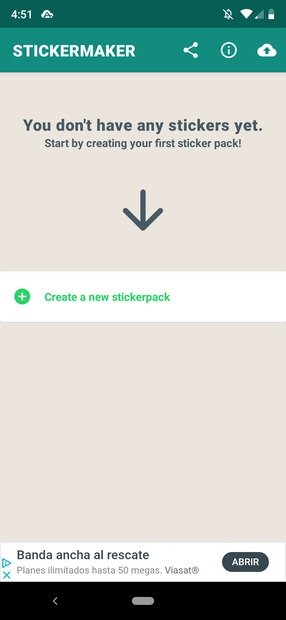 Главный экран Sticker Maker
Главный экран Sticker Maker
Нажимая на крестик, мы сможем создать новый набор стикеров:
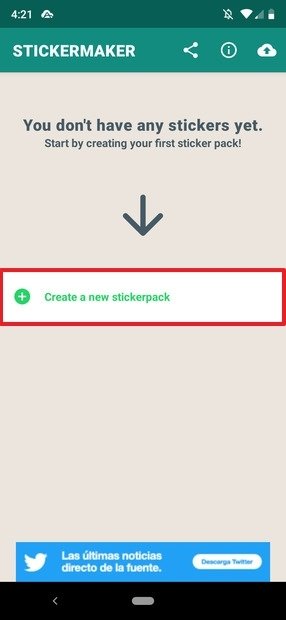 Кнопка создания пакетов
Кнопка создания пакетов
После нажатия появится окно с запросом имени пакета и автора. Заполняем оба поля и нажимаем Create:
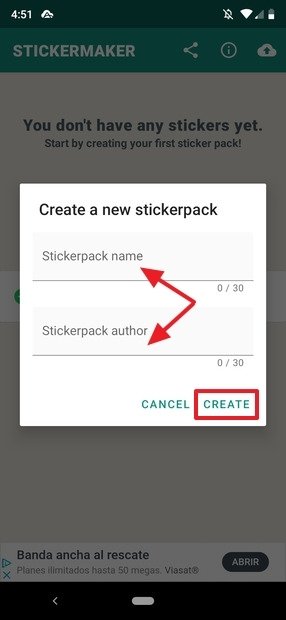 Создание пакета
Создание пакета
Мы получим созданный пакет. Чтобы начать редактирование, щелкните по нему:
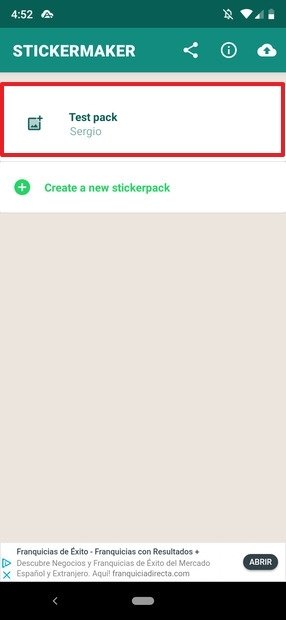 Пакет был создан
Пакет был создан
Откроется общий вид всего пакета. Первое изображение поможет нам идентифицировать весь пакет:
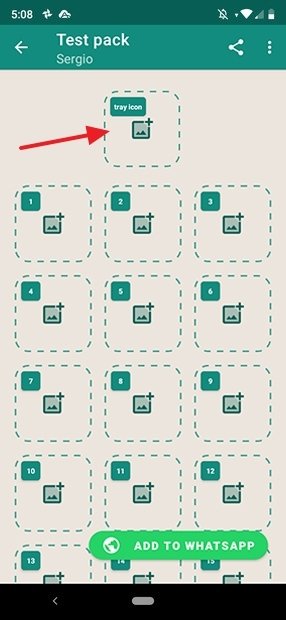 Главный стикер пакета
Главный стикер пакета
Если мы щелкнем по нему, нам будут показаны три параметра:
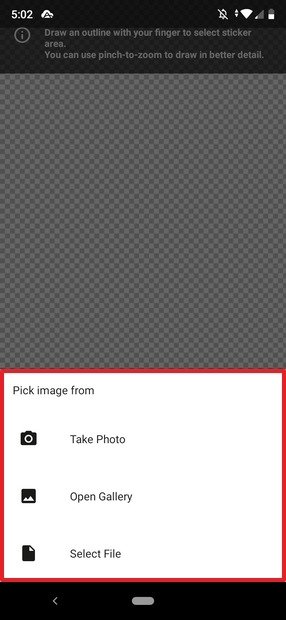 Параметры создания стикера
Параметры создания стикера
Take Photo откроет камеру, Open Gallery позволит нам выбрать фотографию из галереи, а Select File откроет файловый менеджер, чтобы мы могли искать само изображение. Когда мы выбрали то, что нам нужно, нажимаем на него, и увидим, как оно выглядит на экране. Далее сможем изменить изображение с помощью элементов управления, расположенных в нижней части экрана:
 Инструменты для редактирования стикера
Инструменты для редактирования стикера
При завершении процесса, в результате на экране мы увидим следующее:
 Стикер создан
Стикер создан
Нажимая Save Sticker, он будет установлен как изображение заголовка:
Если мы теперь щелкнем по любому из миниатюрок, мы сможем начать создавать собственные стикеры:
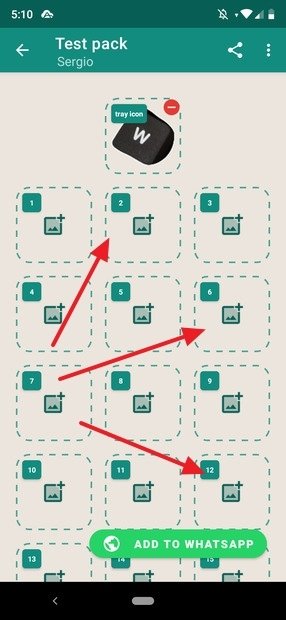 Места для стикеров
Места для стикеров
Процесс работает точно так же, как и в предыдущем случае. Щелкнув по одному, мы получим три варианта создания изображения заголовка, и процесс открытия и изменения изображения тот же самый. Теперь можете создавать столько, сколько считаете нужным, и нажмите Add to WhatsApp, когда закончите:
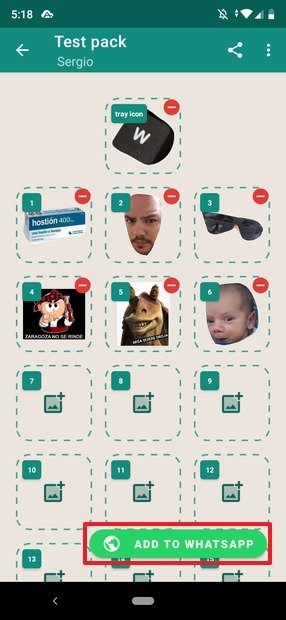 Набор создан
Набор создан
Благодаря этому приложению вы можете добавить до 30 стикеров в каждом наборе.
Как создавать стикеры с Gboard
Gboard позволяет создавать персонализированные стикеры, используя наше лицо. Для этого сначала установите и активируйте, если у вас его нет на смартфоне.
Если оно у вас установлено, и вы регулярно пользуетесь им, откройте любое приложение, которое использует клавиатуру для ввода текста (подойдет любое приложения для создания заметок).
Как только клавиатура раскроется, коснитесь значка стикеров:
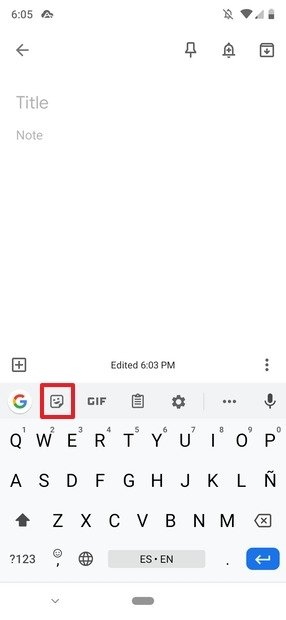 Кнопка стикеров в GBoard
Кнопка стикеров в GBoard
Откроется меню с множеством наклеек, предустановленных на клавиатуре Google. Прокрутите вправо, пока не дойдете до значка шестеренки. Нажмите его:
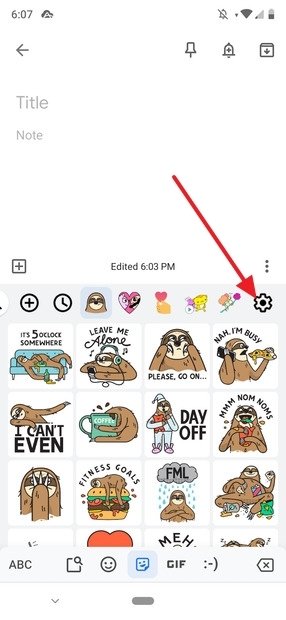 Кнопка настройки стикеров в GBoard
Кнопка настройки стикеров в GBoard
Когда вы его откроете, увидите экран с двумя вкладками. По умолчанию открывается Favorite, хотя в этом случае вы должны нажать на Browse:
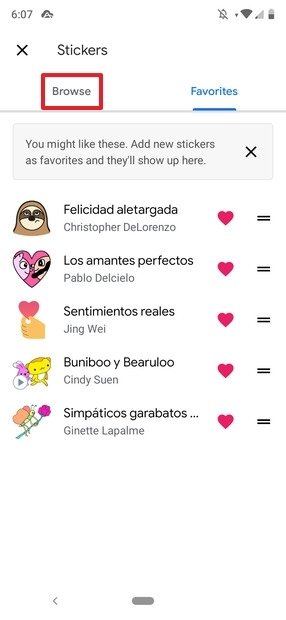 Настройки стикеров
Настройки стикеров
На этой вкладке нажмите Create:
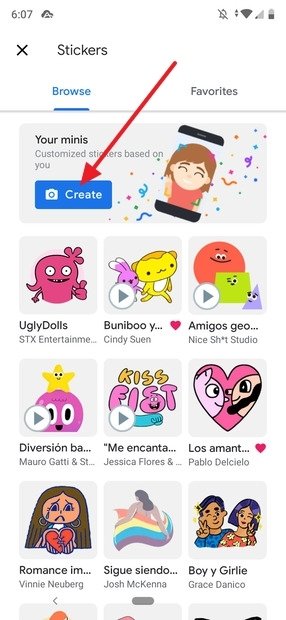 Кнопка для создания собственных стикеров
Кнопка для создания собственных стикеров
Откроется передняя камера вашего смартфона с рамкой, в которую вам нужно будет вставить лицо:
 Камера для создания персонализированных стикеров
Камера для создания персонализированных стикеров
После этого, нажмите кнопку камеры, чтобы сфотографировать себя. Теперь приложение приступит к работе, и при завершении процесса, сообщит вам о предложениях, которые у него есть для вас. Если вы нажмете Show me, приложение покажет все созданные им пакеты стикеров:
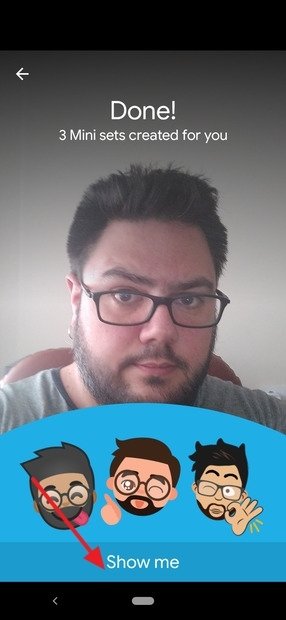 Создание завершено
Создание завершено
Каждый из этих стикеров на основе вашего лица, можно отлично персонализировать. Просто нажмите Customize, чтобы открыть редактор:
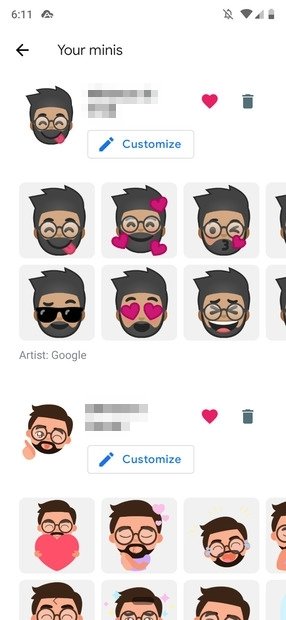 Галерея персонализированных стикеров
Галерея персонализированных стикеров
Вот образец вашего стикера из редактора:
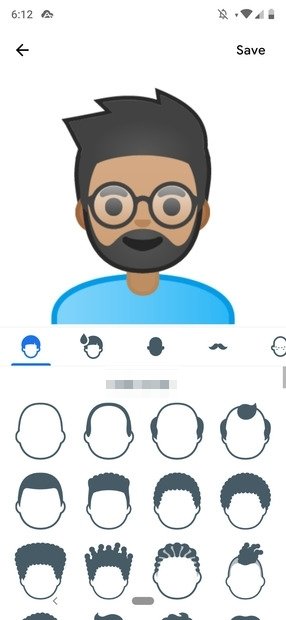 Редактор стикеров
Редактор стикеров
Вернувшись на вкладку стикеров Gboard, вы сможете без проблем получить доступ ко всем своим персонализированным стикерам:
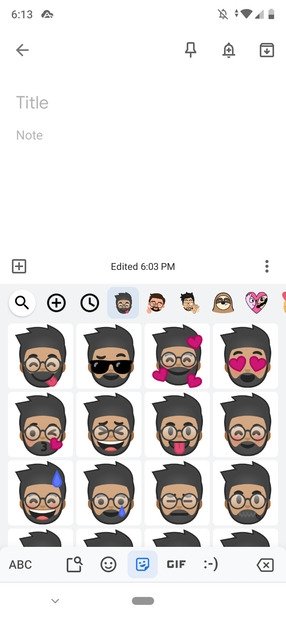 Персонализированные стикеры в Gboard
Персонализированные стикеры в Gboard
Как видите, процесс прост, но необходимо хорошо знать шаги. Выполняя вышеупомянутые шаги, у вас не должно возникнуть проблем.
Как создавать стикеры с Sticker.ly
Это приложение является немного особенным, поскольку оно позволяет скачивать уже созданные стикеры хорошего качества, а также предлагает возможность создавать свои собственные.
Когда вы откроете приложение, вы увидите следующее:
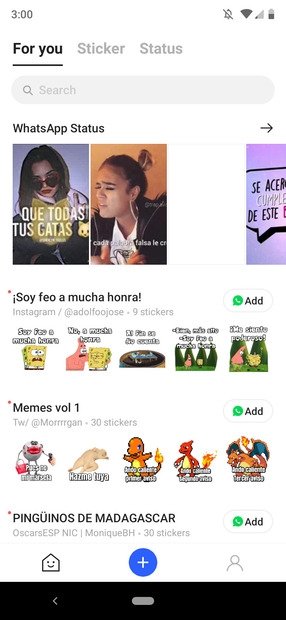 Главное окно Sticker.ly
Главное окно Sticker.ly
В этом главном окне вы найдете изображения и видео для ваших статусов WhatsApp, а также пакеты стикеров, которые вы можете добавить в свою коллекцию, нажав кнопку Add (как выделено на изображении). Если вы хотите создать свою коллекцию, нажмите на крестик:
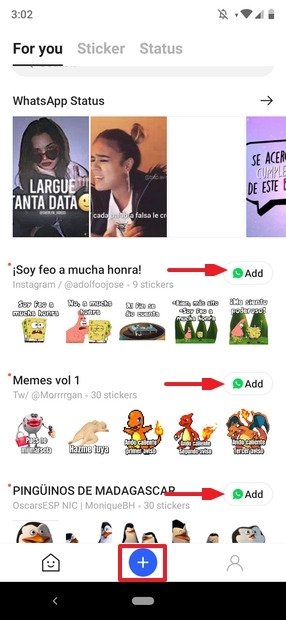 Кнопка для создания стикеров
Кнопка для создания стикеров
Далее откроется галерея изображений:
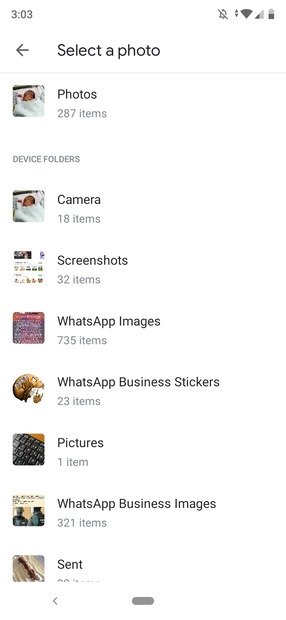 Фотогалерея
Фотогалерея
Здесь мы будем искать, какую фотографию хотим превратить в стикер. Если вы нашли ее, нажмите на нее. После этого, нам нужно будет вырезать (или нет, мы можем оставить изображение как есть, щелкнув Next) фон фотографии, чтобы создать лучший стикер. Лучший способ сделать это - нажать Auto:
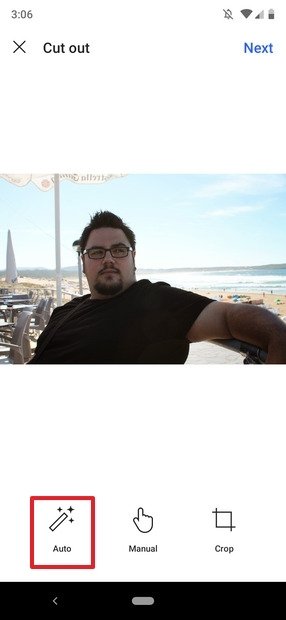 Фотография из галереи для преобразования в стикер
Фотография из галереи для преобразования в стикер
Стикер будет автоматически обрезан. Мы можем настроить обрезку вручную и даже добавить текст, если сочтем это необходимым. Если мы считаем, что этого достаточно, нажимаем Next:
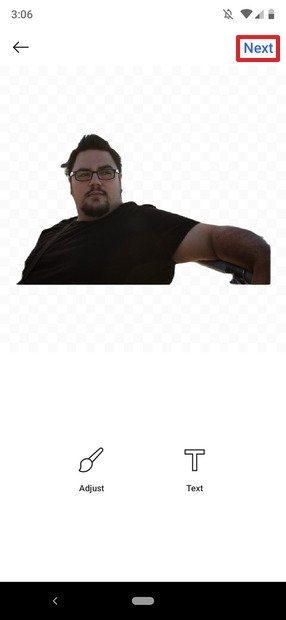 Автоматическая обрезка фона
Автоматическая обрезка фона
Далее нужно добавить несколько тегов к нашему стикеру и нажать Save, чтобы сохранить изменения:
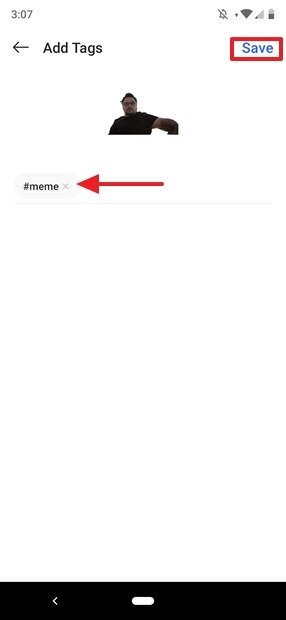 Теги стикера
Теги стикера
Далее нам нужно будет создать пакет, в котором мы его сохраним. Для этого нажимаем New Pack:
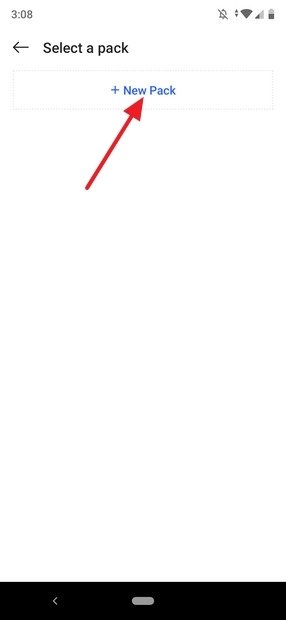 Создание нового набора стикеров
Создание нового набора стикеров
Вводим название для пакета и для создателя и нажимаем Create. Мы также можем включить или отключить опцию, чтобы другие пользователи Sticker.ly могли найти наши творения, нажав Allow Search:
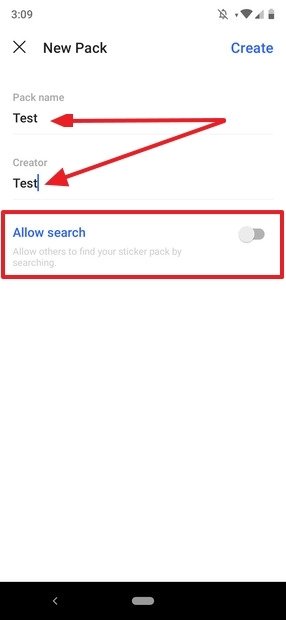 Название набора, создатель набора и параметры поиска сообщества
Название набора, создатель набора и параметры поиска сообщества
Пакет уже создан:
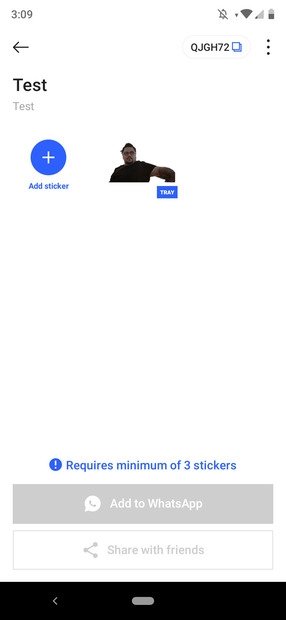 Создан новый набор
Создан новый набор
Чтобы добавить его в WhatsApp, вам нужно будет создать минимум 3 стикера, и вы справитесь с задачей, выполняя вышеупомянутые шаги.